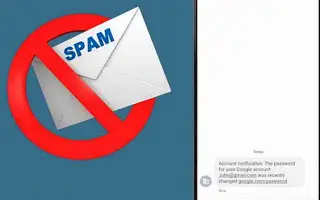Bu makale, Android’de spam mesaj korumasının nasıl etkinleştirileceğine ilişkin bazı yararlı ekran görüntülerini içeren bir kurulum kılavuzudur.
Spam mesajlar her yerde: e-posta gelen kutunuzda, SMS, Facebook, Instagram, WhatsApp ve daha fazlasında. Çoğu durumda, spam mesajları cihazınız için zararlı değildir, ancak bazen kötü amaçlı web sitelerine bağlantılar içerebilir. İletişim için SMS’e güveniyorsanız, metninizi daha güvenli hale getirmek için kullanabileceğiniz birkaç özellik vardır.
SMS göndermek ve almak için Android’de Google Mesajlar uygulamasını kullanıyorsanız, istenmeyen posta önleme özelliğini etkinleştirebilirsiniz. Bu makalede, Google Mesajlar’ın istenmeyen posta önleme özelliğinin nasıl çalıştığını ve Android’de nasıl etkinleştirileceğini öğreneceksiniz.
Google Mesajlar Anti-Spam nedir?
Anti-Spam, spam olduğundan şüphelenilen iletileri otomatik olarak algılayan ve bunları spam klasöründe gizleyen bir özelliktir. Bazı spam iletiler gelen kutunuza teslim edilse bile, spam olduğundan şüphelenilirse Google Mesajlar sizi uyarır ve bir ‘Spam Bildir’ seçeneği sunar.
Google Mesajlar’ın istenmeyen posta önleme özellikleri biraz farklıdır. Cihazda çalışan makine öğrenimi modellerini kullanarak iletilerdeki spam kalıplarını tespit edin. Zamanla, uygulama mesajlardaki spam kalıplarını öğrenir ve daha fazla spam yakalar.
Aşağıda Android’de mesaj spam korumasının nasıl etkinleştirileceği anlatılmaktadır. Kontrol etmek için kaydırmaya devam edin.
Android için Google Mesajlar’da istenmeyen posta önlemeyi etkinleştirme süreci
Yeni Android akıllı telefonlar, varsayılan SMS uygulaması olarak Google Mesajlarını kullanır ve istenmeyen posta önleme varsayılan olarak etkindir. Ancak, Google Play Store’dan Google Mesajları yüklediyseniz, bu özelliği manuel olarak etkinleştirmeniz gerekir. Android’de SMS istenmeyen posta önleme özelliğini nasıl etkinleştireceğiniz aşağıda açıklanmıştır.
- Öncelikle Android’de Google Mesajlar uygulamasını açın ve sağ üst köşedeki üç noktaya dokunun .
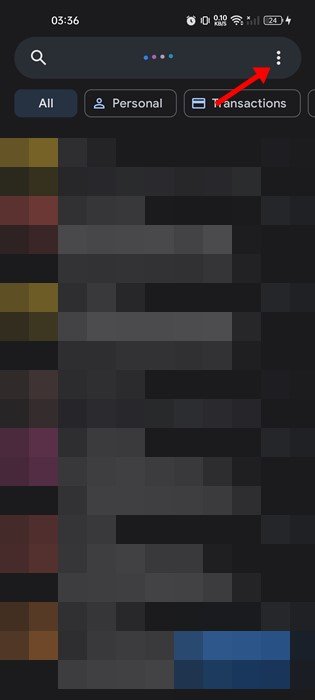
- Görüntülenen menüde Ayarlar’a dokunun .
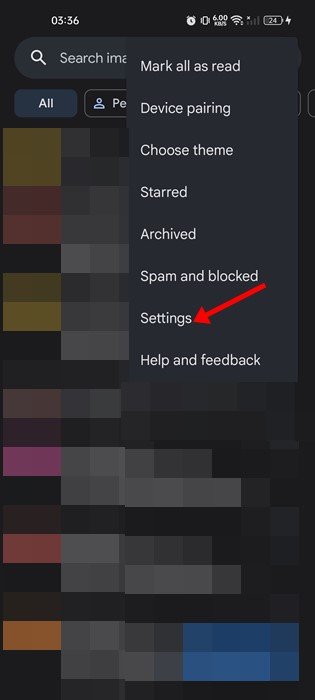
- Ayarlar sayfasında aşağı kaydırın ve Anti-Spam seçeneğine dokunun.
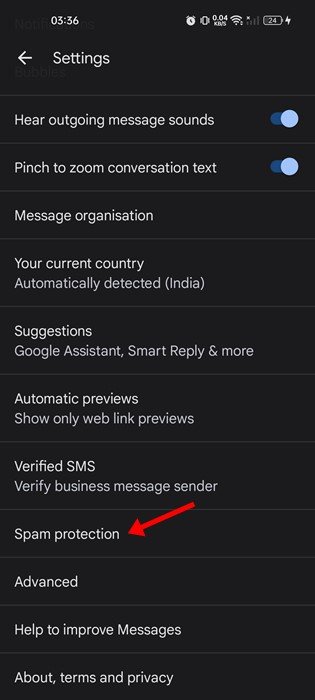
- Bir sonraki ekranda, ‘Anti-Spam’i Etkinleştir’ seçeneğini açın .
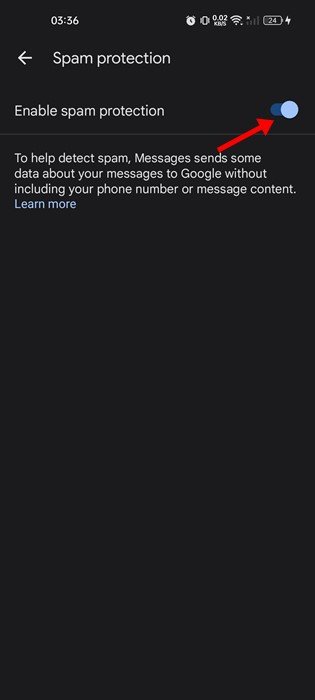
Kurulum tamamlandı. Bu, Android cihazınızda istenmeyen posta önlemeyi etkinleştirir. Artık Google Mesajlar, spam SMS’lerinizi otomatik olarak spam klasörünüze taşıyacaktır.
Spam klasörüne erişmek için Google Mesajlar’ı açın , üç noktaya dokunun ve ardından Spam ve Engelle seçeneğini belirleyin.
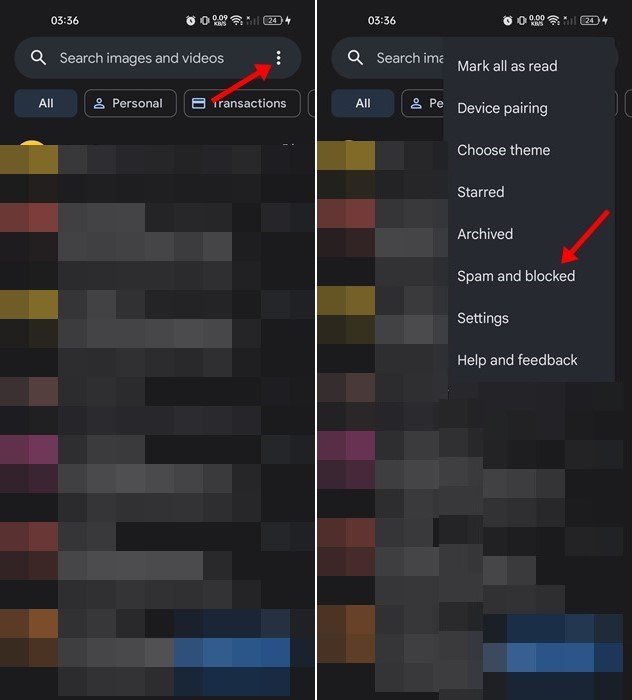
Google Mesajlar’ın istenmeyen posta önleme özelliği, SMS spam’lerini ortadan kaldırır, ancak çok güvenilir değildir. Tüm spam mesajlarından kurtulmak için bir SMS engelleyici uygulaması kullanmanız ve bilinmeyen göndericileri engellemek için bir kural oluşturmanız gerekir.
Yukarıda Android’de mesaj spam korumasının nasıl etkinleştirileceğini gördük. Umarız bu bilgiler ihtiyacınız olanı bulmanıza yardımcı olmuştur.